win10系统笔记本电脑(win10系统笔记本电脑无线网络经常掉线)
win10系统笔记本电脑无线网络经常掉线
在现代社会,笔记本电脑已经成为人们日常生活和工作中不可或缺的工具。然而,许多用户在使用win10系统的笔记本电脑时,常常会遇到无线网络频繁掉线的问题。这种情况不仅影响了工作效率,也造成了许多不必要的麻烦。本文将探讨导致这一问题的原因及其解决方案。
首先,让我们来了解一下无线网络掉线的可能原因。根据不少用户的反馈,常见的问题主要集中在以下几个方面:
1. 网络信号弱:在某些情况下,笔记本电脑与无线路由器的距离过远,或者中间有墙壁等障碍物,导致接收到的信号质量下降,从而频繁掉线。
2. 驱动程序问题:win10系统在更新过程中,可能会出现无线网卡驱动程序不兼容或过时的现象,这会严重影响无线网络的稳定性。
3. 网络设置不当:如果在设置网络连接时,选择了不合适的网络协议或设置了过于复杂的网络安全选项,也可能导致连接不稳定。
4. 其他设备干扰:如果周围有很多其他无线设备,比如蓝牙设备或者微波炉等,它们可能会干扰无线信号,导致网络掉线。
对于这些问题,用户可以采取一些针对性的解决措施。
首先,如果是网络信号弱导致的掉线,建议用户可以尝试将无线路由器放置在更为中心的位置,减少障碍物的干扰。此外,可以考虑使用信号增强设备,例如无线扩展器,从而提高网络覆盖范围。
其次,对于驱动程序问题,用户可以访问笔记本电脑制造商的官方网站,检查是否有新版本的无线网卡驱动程序可以下载和安装。同时,也可以通过设备管理器来卸载并重装无线网卡驱动,看看能否解决掉线问题。
如果是网络设置不当导致的问题,用户可以尝试重置网络设置。在win10系统中,进入【设置】→【网络和Internet】→【状态】中选择“网络重置”,重新配置网络设置。注意,这将会清除所有的已连接网络信息,请提前备份重要数据。
最后,针对其他设备的干扰问题,用户可以尝试将路由器的频道更换为较少设备使用的频道,这样可以减少信号干扰。此外,关闭不必要的无线设备也有助于保持网络的稳定。
我们还可以借助一些软件工具来分析网络问题。比如,可以使用“Ping”命令测试网络延迟,或者使用“Tracert”命令跟踪数据包的传输路径,从而找出可能存在的问题。
在问题解决的过程中,细心观察和记录掉线的具体情况也是非常重要的。比如是在特定时间段掉线,还是在连接某个特定网站时掉线,这些信息都能帮助我们更好地定位问题所在。
总之,无线网络的稳定性对我们的日常工作和生活至关重要。希望以上提供的解决方案能够帮助到那些在使用win10系统笔记本电脑时,经常遭遇无线网络掉线困扰的用户。
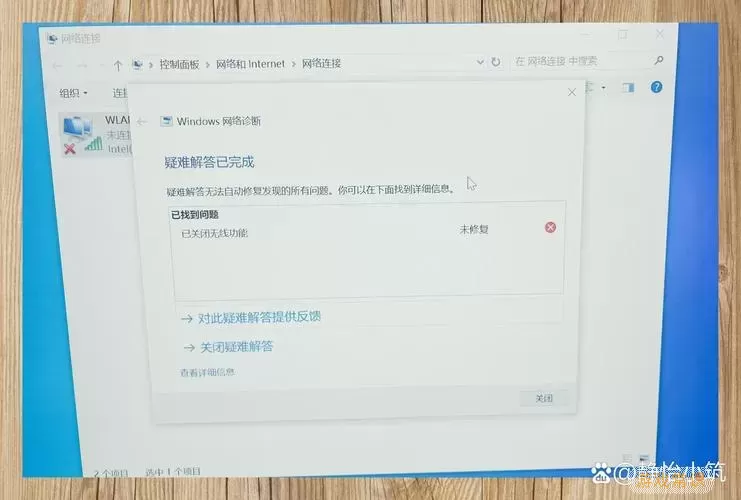
通过不断地尝试和调整,相信我们都能找到适合自己的解决方案,使无线网络更加稳定。
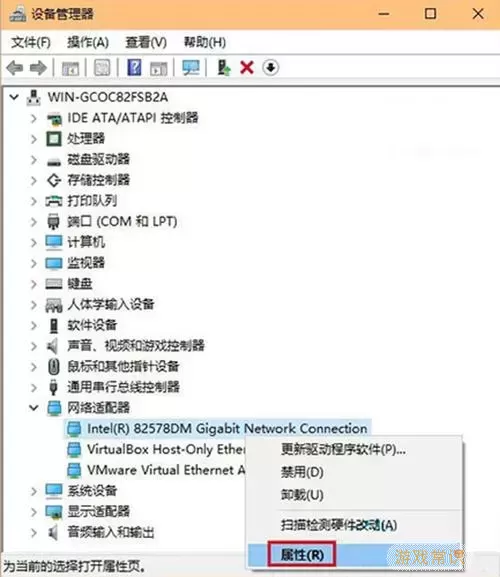
与此相关的技术服务热线和论坛也可以为用户提供更多的支持。在遇到问题时,及时寻求帮助能够事半功倍。
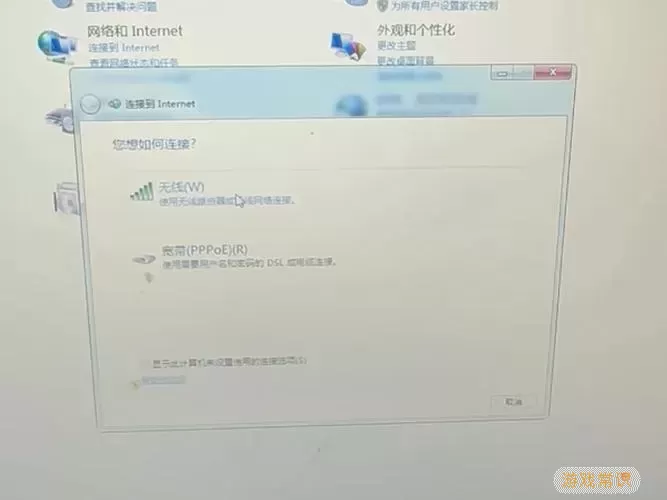
希望大家都能享受到顺畅的网络体验,避免因网络掉线而带来的尴尬与困扰。
